组件 Widgets
FLTK提供了80多个组件。这些组件都实现了WidgetBase和WidgetExt组成的基本集合。 我们已经见过了我们的第一个组件,Window组件。
正如我们在Window组件中了解的,基于功能的不同,不同的组件还会各自实现其他Trait。
在我们之前写的例子中添加一个按钮:
uuse fltk::{prelude::*, *}; fn main() { let app = app::App::default(); let mut my_window = window::Window::new(100, 100, 400, 300, "My Window"); let mut but = button::Button::new(160, 200, 80, 40, "Click me!"); my_window.end(); my_window.show(); app.run().unwrap(); }
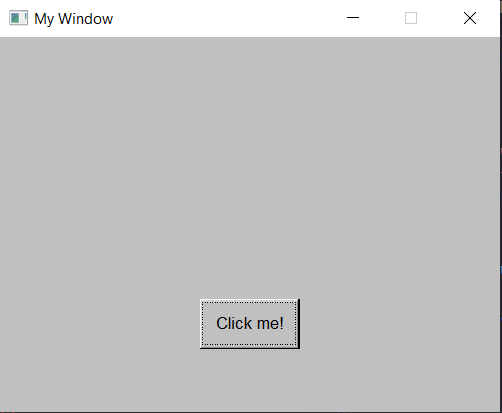
注意,这个按钮的父组件是my_window,因为它是在隐式调用的begin()和end()之间创建的。
在程序中添加组件的另一种方法是,在实现了GroupExt Trait的Widget上调用该Trait提供的add(widget)方法。
use fltk::{prelude::*, *}; fn main() { let app = app::App::default(); let mut my_window = window::Window::new(100, 100, 400, 300, "My Window"); my_window.end(); my_window.show(); let mut but = button::Button::new(160, 200, 80, 40, "Click me!"); my_window.add(&but); app.run().unwrap(); }
需要注意一下按钮的初始化方式,它的构造方法基本上与Window相同,因为new()方法是定义在WidgetBase trait中的,而大部分组件都实现了这个Trait。注意,虽然Window的x和y坐标是相对于屏幕而言的,但按钮的x和y坐标却是相对于作为按钮父组件的的Window而言的。你可能已经注意到了这一点,这也适用于我们在上一节中提到的嵌入在另一个窗口中的窗口。
Button组件也实现了ButtonExt trait,它定义了一些有用的方法,比如设置快捷键Shortcut来通过其他方法触发我们的按钮。
也可以使用构建器模式来创建一个组件:
#![allow(unused)] fn main() { let but1 = Button::new(10, 10, 80, 40, "Button 1"); // 下面为构建器模式 let but1 = Button::default() .with_pos(10, 10) .with_size(80, 40) .with_label("Button 1"); }
它们的效果基本是相同的。
目前位置,我们的程序会显示一个窗口和其中的按钮。这个按钮可以点击,但什么用都没有!但别担心,在下一节中,我们将学习为它添加一些行为(Actions)。